淡雅色调,通过Photoshop调出一张复古淡雅的森系色调
先解释一下名词,所谓森系色调,众说纷纭,其特点就是颜色相对简单,照片中不会出现很多种颜色。背景色比较单一,与人物颜色形成冷暖反差。照片整体颜色偏青色、绿色、黄色居多。假定这个理解是对的,那么就按照这个思路,将照片调整至偏青色看看效果,同学们在调的时候也可以根据自己的喜好,调成自己喜欢的颜色,一起来学习一下吧。
效果图:

素材:

操作步骤:
开始动手调整。在PS中打开照片,CTRL+J复制背景图层。使用Camera Rawhttp://www.16xx8.com/photoshop/jiaocheng/2015/136179.html插件(CTRL+SHIFT+A),老样子,先做基本调整:

基本调整
刚才的操作中,将色温调高,稍微偏向蓝色一些,色相上针对人物肤色,增加了一点点洋红。降低曝光度,大幅度减少高光,提亮阴影,稍微调整黑色和白色,目的是降低照片的明暗反差。降低一点自然饱和度,同时针对颜色整体增加饱和度。
接下来为照片的暗部区域增加灰度,进入"曲线"面板,还是老一套,高光、中间调、暗部用三个节点锁定,向上拉动最下面的暗部节点,已达到暗部增加灰度的作用:
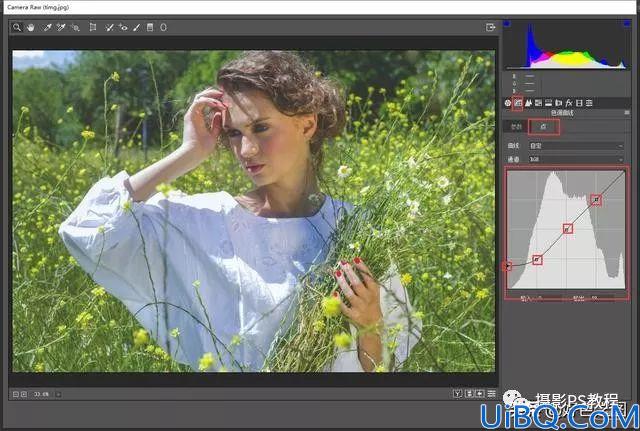
调整曲线,增加暗部灰度
现在可以看到,人物头发的暗部以及身后树林的黑色区域,灰度都有所增加。继续下一步,点击"细节"面板,将"减少杂色"的明亮度增加一些,去除照片中的噪点:










 加载中,请稍侯......
加载中,请稍侯......
精彩评论